【Microsoft365】Exchange Onlineの配布リストと動的配布リストを組み合わせて安否確認メールを送信する

天災など発生した際、職場全員に安否確認する方法をMicrosoft365で解決できないかという質問がきっかけで検証することになりました。
最初は、配布リストのメンバーにグループを含めればすぐに解決と考えていたのですが、セキュリティグループは配布リストのメンバーにできないそうで、そういう時に「動的配布リスト」という存在を知ることになりました。
いろいろな方法はあると思いますが、指定された前提条件をクリアできたExchange Onlineの配布リストと動的配布リストを組み合わせてメール送信し、メール本文にはMicrosoft FormsのアンケートURLを記載するという方法が実現できそうでした。
今回はメール送信の部分だけを記事にさせていただきました。
前提条件と解決方法
●職場全員へ一斉にメール配信できること。
⇒動的配布リストの「Exchangeメールボックスを持つユーザー」を利用する。
●一斉送信用メールアドレス(動的配布リスト)は、特定メンバーのみ送信できること。
⇒動的配布リストの配信管理へ配布リストを設定する。
●職場全員へ一斉にメール配信する際、差出人が個人名とならないこと。
⇒差出人は、配布リストを利用する。
●一斉送信で受信したメールに返信できないこと。
⇒受信したメールの差出人は配布リストとなり、配布リストへの送信は特定メンバーのみ送信可能とする。
検証ユーザーと配布リスト、動的配布リストのメンバー
●検証ユーザー:user01、user02、user03
★user01は、動的配布リストの送信権限はないが受信のみ可能
★user02、user03は、動的配布リストの送信権限があり、受信も可能
●配布リスト:doutekihaihuyou@mstesttenant01.onmicrosoft.com
配布リストのメンバー:user02、user03
●動的配布リスト:test-douteki@mstesttenant01.onmicrosoft.com
動的配布リストのメンバー:配布リストのメンバー(user02、user03)
配布リストの作成
Microsoft365のExchange管理センターを開きます。
左ペインの「受信者」>「グループ」を選択し、「配布リスト」をクリックします。
「グループの追加」をクリックします。
グループの種類の選択画面で「配布」を選択し、「次へ」をクリックします。
基本設定画面で「名前」に任意の名前を入力し、「次へ」をクリックします。
所有者の割り当て画面で所有者を割り当てて「次へ」をクリックします。今回は「user02」を所有者としました。
メンバーの追加画面でメンバーを割り当てて「次へ」をクリックします。今回は「user02」、「user03」をメンバーとしました。
設定の編集画面で任意のグループのメールアドレスを入力し、「次へ」をクリックします。今回は「doutekihaihuyou」としました。
(それ以外の設定は検証のためデフォルト設定のままとします)
確認とグループの追加の完了画面で内容を確認し、「グループを作成」をクリックします。
「doutekihaihuyou が作成されます」画面は、いったん「閉じる」をクリックします。
配布リストの設定
作成した配布リスト名をクリックします。
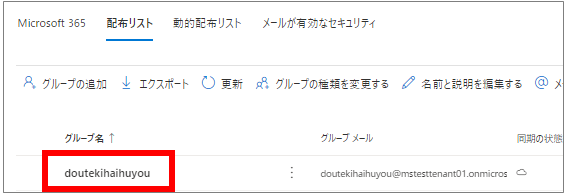
全般タブ、メンバータブをクリックし、設定した内容を確認します。
次に設定タブをクリックし、「配信管理の編集」をクリックします。
送信者オプションは、「組織内のユーザーからのメッセージのみ許可」を選択します。
指定された送信者は、「user02」、「user03」を選択し、「変更を保存する」をクリックします。
これで配布リストは、「user02」、「user03」しか送信できないように設定できました。
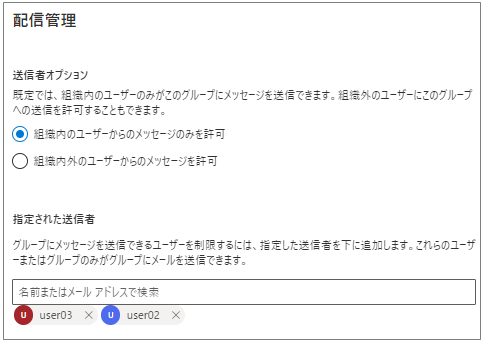
次に「代理人を管理する」をクリックします。
代理人を編集する画面で「user02」、「user03」を選択、「権限の種類」から「メールボックス所有者として送信する」を選択し、「変更の保存」をクリックします。
これで「user02」と「user03」はメールを送信する際、差出人に配布リスト(doutekihaihuyou)を選択することが可能となりました。
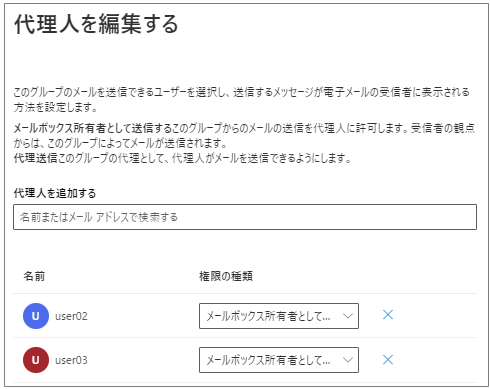
設定内容を確認します。
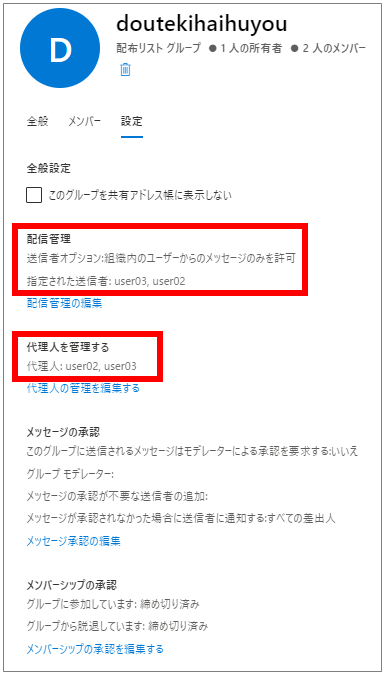
動的配布リストの作成
Microsoft365のExchange管理センターを開きます。
左ペインの「受信者」>「グループ」を選択し、「動的配布リスト」をクリックします。
「グループの追加」をクリックします。
グループの種類の選択画面で「動的配布」を選択し、「次へ」をクリックします。
基本設定画面で「名前」に任意の名前を入力し、「次へ」をクリックします。
ユーザーを割り当てる画面で所有者、メンバーを割り当てて「次へ」をクリックします。
今回所有者は全体管理者とし、メンバーは「Exchangeメールボックスを持つユーザー」を選択しました。
動的配布リストのメールアドレスへ送信することで「Exchangeメールアドレスを持つユーザー」全員へメールが配信されることになります。
今回は利用していませんがさらに属性値を利用して条件を絞ることも可能です。
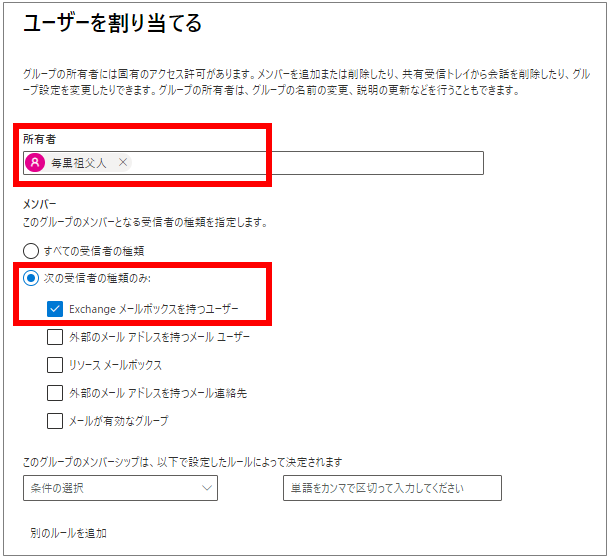
設定の編集画面で動的配布リストのメールアドレス名を入力し、「次へ」をクリックします。
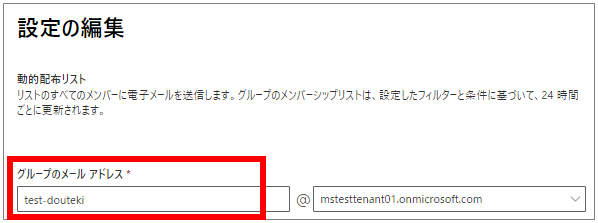
確認とグループの追加の完了画面で内容を確認し、「グループを作成」をクリックします。
「test-douteki が作成されましたが、まだ使用する準備ができていません」画面は、いったん「閉じる」をクリックします。
動的配布リストの設定
作成した動的配布リスト名をクリックします。
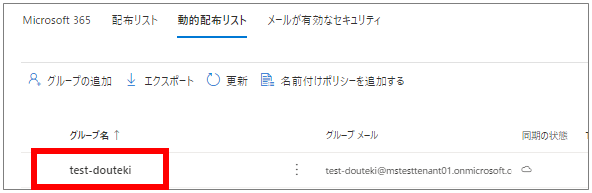
全般タブ、メンバータブをクリックし、設定した内容を確認します。
次に設定タブをクリックし、「配信管理の編集」をクリックします。
送信者オプションは、「組織内のユーザーからのメッセージのみ許可」を選択します。
指定された送信者は、先に作成した配布リスト「doutekihaihuyou」を選択し、「変更を保存する」をクリックします。
これで動的配布リストは、配布リスト「doutekihaihuyou」メンバーしか送信できないように設定できました。
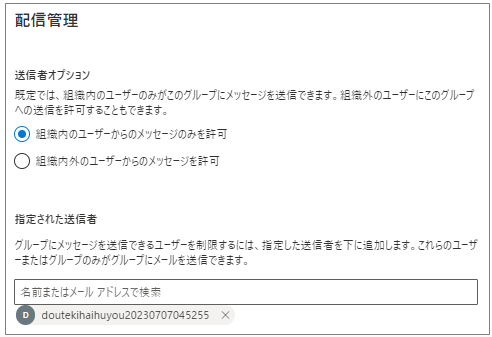
設定内容を確認します。
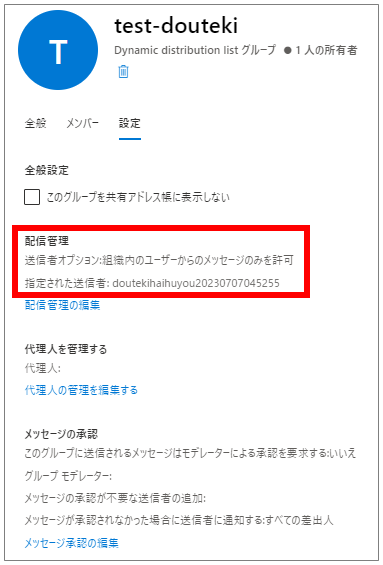
送受信テスト
配布リスト、動的配布リストの設定が前提条件と解決方法のとおり動作するか確認します。
検証ユーザー:user01、user02、user03
★user01は、動的配布リストの送信権限はないが受信のみ可能
★user02、user03は、動的配布リストの送信権限があり、受信も可能
配布リスト:doutekihaihuyou@mstesttenant01.onmicrosoft.com
配布リストのメンバー:user02、user03
動的配布リスト:test-douteki@mstesttenant01.onmicrosoft.com
動的配布リストのメンバー:配布リストのメンバー(user02、user03)
①動的配布リストへ送信することで「Exchangeメールボックスを持つユーザー」へ配信されることを確認します。
②動的配布リストは、配信管理に設定された配布リストのメンバー(user02、user03)しか送信できないことを確認します。
③動的配布リストへ送信する際、差出人を配布リストへ設定できることを確認します。
④動的配布リストで受信したメールは、送信者(user02、user03)以外、返信できないことを確認します。
user01の場合
user01が、動的配布リストへ送信できないことを確認します。(②を確認)
メール作成者:user01、差出人:user01、宛先:test-douki(動的配布リスト)
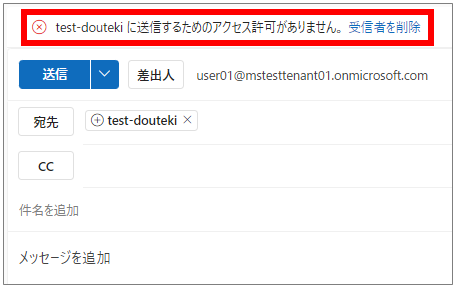
user01が、差出人を配布リストにして送信できないことを確認します。(③を確認)
メール作成者:user01、差出人:doutekihaihuyou(配布リスト)、宛先:テナント一般ユーザー
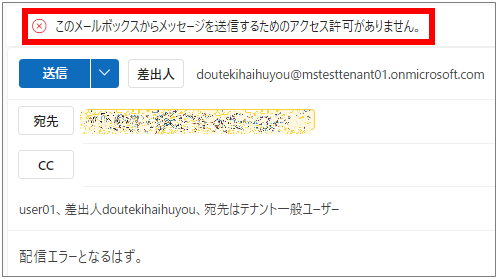
user01が、差出人を配布リストに、宛先を動的配布リストにして送信できないことを確認します。(②、③を確認)
メール作成者:user01、差出人:doutekihaihuyou(配布リスト)、宛先:test-douki(動的配布リスト)
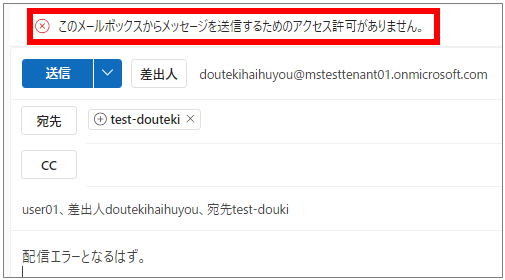
user01が動的配布リスト(test-douki)からメール受信できることを確認します。(①を確認)
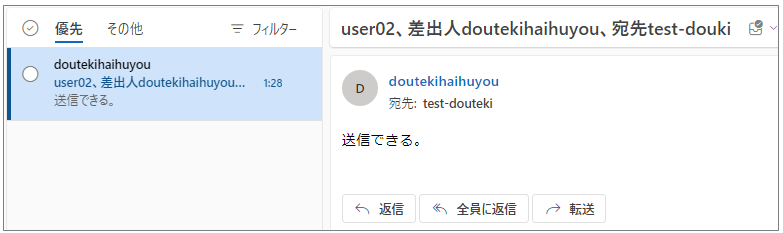
※参考
受信したメールから配布リスト(doutekihaihuyou)のメンバーは表示されます。
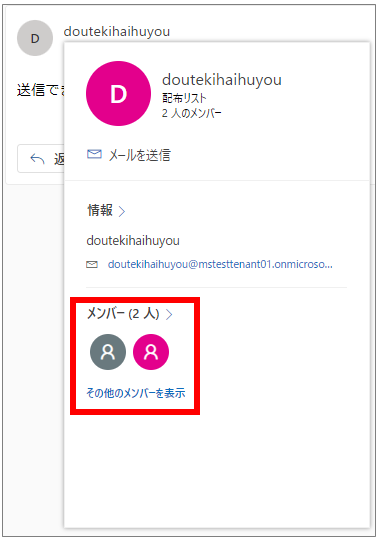
受信したメールから動的配布リスト(test-douteki)のメンバーは表示されません。
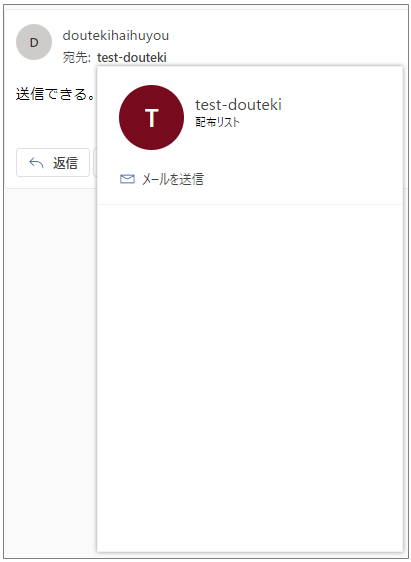
user01が返信や全員へ返信しようとした場合、配布リストや動的配布リストの配信管理に設定されていないため、返信(送信)できないことが確認できます。(④を確認)
●返信した場合
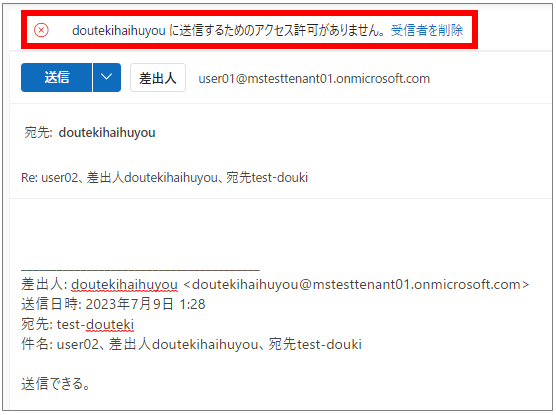
●全員へ返信した場合
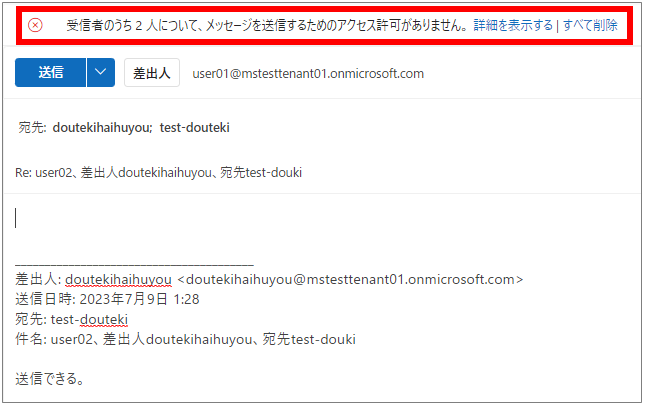
user02の場合
user02が、動的配布リストへ送信できることを確認します。(②を確認)
メール作成者::user02、差出人:user02、宛先:test-douki(動的配布リスト)

user02が、差出人を配布リストにして送信できることを確認します。(③を確認)
メール作成者:user02、差出人:doutekihaihuyou(配布リスト)、宛先:テナント一般ユーザー
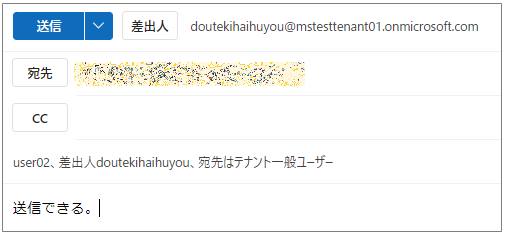
user02が、差出人を配布リストに、宛先を動的配布リストにして送信できることを確認します。(②、③を確認)
メール作成者:user02、差出人:doutekihaihuyou(配布リスト)、宛先:test-douki(動的配布リスト)
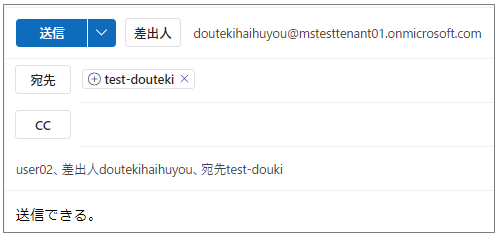
user02が動的配布リスト(test-douki)からメール受信できることを確認します。(①を確認)
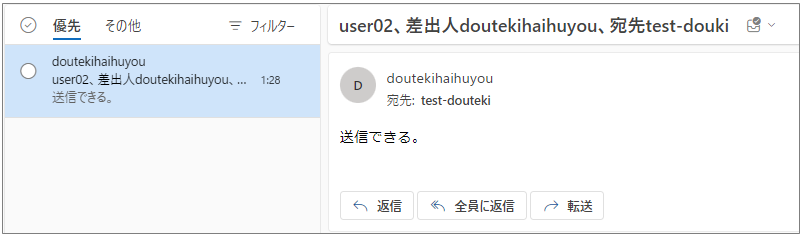
user02は、doutekihaihuyou(配布リスト)、test-douki(動的配布リスト)で配信管理に設定されているので返信(送信)できることを確認します。(④を確認)
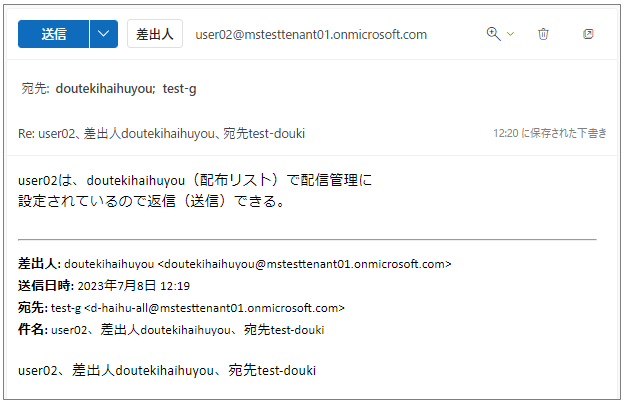
まとめ
検証結果含め、ながながと記載しましたが動的配布リストは、うまく使えば便利であることがわかりました。簡単に作成できますが何も設定しなければ、誰でも動的配布リストへ送信できたり、返信を受け付けたりと運用に入ってから問題が発生しそうです。利用する際は十分にリスクを検証してから使用したほうがよいと感じました。


